Come eseguire il backup del tuo account Gmail sul tuo disco rigido
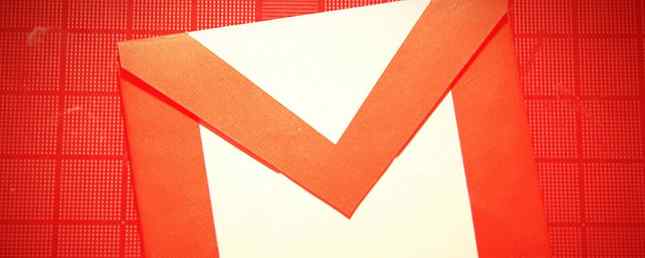
È vero: la suite di servizi di Google contiene le chiavi della tua vita. App come Gmail, Contatti e Keep hanno quasi completamente sostituito la necessità di una tradizionale rubrica e diario cartaceo.
Dato quanto della tua vita si trova nella nuvola, non sarebbe sensato fare il backup di tanto in tanto? La tua produttività si arresterebbe se perdessi l'accesso a tutti i contatti e ad ogni articolo nella tua agenda.
Se vuoi creare un backup su Gmail, hai molti approcci a tua disposizione. Puoi utilizzare lo strumento nativo di Google, affidarti a un'app di terze parti o adottare un approccio personalizzato
In questo articolo, vedremo tutti tre approcci per il backup di Gmail più in dettaglio.
Come eseguire il backup di Gmail con Google
Lo strumento nativo di Google è efficace se sei soddisfatto di un file ZIP di tutte le tue e-mail nel formato MBOX. Se stai cercando qualcosa di più sfumato, potrebbe non essere soddisfacente.
Stranamente, lo strumento nativo di Google non si trova nemmeno all'interno di Gmail. Invece, dovrai accedere al tuo account Google su myaccount.google.com.
Una volta effettuato l'accesso, utilizza il pannello sul lato sinistro dello schermo per navigare Informazioni personali e privacy> Controlla i tuoi contenuti.

Nel Scarica o trasferisci i tuoi contenuti sezione, trova il Scarica i tuoi dati casella e fare clic su Crea archivio.
Google ti consente di selezionare le app da includere nel tuo archivio e, se necessario, ti consente di selezionare i dati specifici in ciascuna app utilizzando il menu a discesa.
Siamo interessati solo al backup di Gmail, quindi fai clic su Non selezionare niente nella parte superiore dello schermo, quindi scorri verso il basso e fai scorrere l'interruttore accanto a Gmail. Puoi scaricare tutti i tuoi dati e-mail o utilizzare il menu a discesa per selezionare etichette specifiche.

Quando sei pronto, clicca su Il prossimo. Dovrai decidere se desideri il backup in formato ZIP o TGZ, la dimensione massima per il tuo archivio e come desideri ricevere il backup (email, Drive, Dropbox o OneDrive).
Infine, fai clic su Crea archivio.

Nota: Se desideri eseguire il backup dei tuoi contatti in formato VCARD, HTML o CSV, puoi utilizzare i passaggi descritti in precedenza e far scorrere l'interruttore accanto a Contatti prima di creare l'archivio.
App di terze parti
Vale la pena considerare anche alcune app di terze parti. Qui ci sono tre dei migliori. Nota: Quando hai finito di utilizzare un'app di terze parti, assicurati di revocare l'accesso al tuo account Google.
1. UpSafe (Windows)

UpSafe è un'app di Windows senza fronzoli e facile da usare. È completamente gratuito.
Scarica l'app sul tuo computer e sarai in grado di pianificare backup, archiviare caselle di posta, gestire la cronologia dei backup e filtrare le tue email in modo da eseguire il backup solo dei contenuti che desideri.
Se ti piace l'app, potresti anche apprezzare gli account Google di UpSafe, Office 365 e Multi-Account. Costano tutti $ 24 per un anno se paghi annualmente.
Scaricare: UpSafe (gratuito)
2. Mail Archiver X (Mac)

Se sei un utente Mac, lo strumento migliore a tua disposizione è Mail Archiver X.
È un'app set-and-forget-about-it, il che significa che una volta che l'hai installato e funzionante per la prima volta, continuerà a fare backup nel programma che tu determini.
Le funzionalità includono l'archiviazione con un clic su singole e-mail, più formati di esportazione (incluso PDF) e supporto per Gmail, Exchange, Apple Mail, Eudora, Outlook, Entourage, Powermail, Postbox e Thunderbird.
Puoi goderti un 12 giorni di prova gratuita di Mail Archiver X. Include tutte le funzionalità dell'app completa, rendendolo perfetto per un backup una tantum. Alla scadenza del periodo di prova, dovrai pagare $ 39,95 per una licenza.
Scaricare: Mail Archiver X ($ 39,95)
3. Gmvault (Windows, Mac, Linux)

I lettori tecnologicamente competenti dovrebbero controllare Gmvault. È uno script da riga di comando altamente flessibile scritto in Python. Significa che non avrai il lusso di un'interfaccia utente elegante.
Tuttavia, se passi un po 'di tempo a imparare a usare l'app, è probabilmente la soluzione migliore su questo elenco.
Può eseguire i backup nei tempi previsti, crittografa tutti i file che crea e può ripristinare le e-mail sul tuo account Gmail in un secondo momento. Gmvault può anche scaricare sottoinsiemi specifici delle tue e-mail.
Scaricare: Gmvault (gratuito)
Metodi alternativi
Concluderemo con alcuni metodi per eseguire il backup del tuo account Gmail che potresti non aver considerato.
Inoltro di e-mail
Una soluzione semplice ma efficace consiste semplicemente nell'impostare una regola nel tuo account Gmail che inoltra tutte le email Come inoltrare automaticamente le email a più indirizzi in Gmail Come inoltrare automaticamente le email a più indirizzi in Gmail Gmail rende facile l'accesso automatico passare email ad altri, ma con alcuni filtri, è possibile inviare quelle e-mail a più persone contemporaneamente. Leggi di più ricevi su un indirizzo email secondario.
È rudimentale, ma significa che non dovrai più smanettare con app di terze parti, file ZIP massicci e formati infiniti. Sarai anche in grado di sfruttare tutti i tipici strumenti di webmail come la ricerca, i filtri e le bandiere.
Naturalmente, puoi rendere la regola di inoltro complessa come desideri. Ad esempio, puoi scegliere di inoltrare solo le email dei tuoi colleghi o solo le e-mail che contengono una foto.
Il metodo ha alcuni svantaggi. Per uno, dovrai tenere d'occhio la quantità di spazio rimanente nell'e-mail secondaria. Inoltre, non sarà possibile eseguire il backup delle e-mail esistenti utilizzando questo metodo; avrai solo un record di e-mail che ricevi in futuro.
Usa IFTTT
IFTTT è il modo più semplice per far funzionare app e dispositivi. È più noto per la sua perfetta integrazione con la casa intelligente Le 10 migliori ricette IFTTT da utilizzare con il tuo Wink Hub Le 10 migliori ricette IFTTT da utilizzare con il tuo Wink Hub Gestisci la tua casa intelligente usando un Wink Hub? Queste 10 ricette IFTTT possono rendere la tua home run più efficace (e creativa) che mai. Leggi altri prodotti, ma è anche uno strumento di produttività fenomenale Migliora la tua esperienza su Gmail con questi 9 fantastici applet IFTTT Migliora la tua esperienza su Gmail con questi 9 fantastici applet IFTTT Gmail e IFTTT si combinano per offrirti l'esperienza email più produttiva di sempre. Leggi di più .
Puoi trovare molte ricette che puoi riutilizzare in strumenti di backup. Ad esempio, puoi archiviare email da un indirizzo specifico in un foglio di lavoro Google, sincronizzare automaticamente le email speciali con Evernote o salvare qualsiasi allegato e-mail in Google Drive.

Utilizzare un'app desktop
Gli utenti trascurano sempre più i client di posta elettronica desktop a favore dei client Web, ma mancano le dovute Ditch Webmail per un client di posta elettronica desktop se ... si dovrebbe eliminare Webmail per un client di posta elettronica desktop se ... Alcuni anni fa, la webmail era tutto il rave . Ti chiedi se è ora di tornare a un client di posta elettronica desktop? Non guardare oltre. Vi mostriamo i vantaggi di un servizio di posta locale. Leggi di più . I client desktop sono in genere molto più ricchi di funzionalità rispetto alle loro controparti online.
Un aspetto in cui i client desktop eccellono è il backup delle e-mail. Puoi lasciare che il cliente conservi una copia locale di ogni email nella tua casella di posta. Alcuni dei migliori client desktop I 5 migliori client di posta elettronica desktop che non costano un centesimo I 5 migliori client di posta elettronica desktop che non costano un centesimo Hai bisogno di un client di posta elettronica desktop per gestire la posta in arrivo? Ecco i migliori client di posta elettronica desktop che puoi usare gratuitamente. Ulteriori informazioni comprendono Mailbird, Thunderbird e eM Client.
Come esegui il backup dei dati di Gmail?
Ti abbiamo fornito una panoramica generale dei modi in cui puoi eseguire il backup dei dati di Gmail:
- Utilizza gli strumenti nativi di Google
- Scarica app di terze parti
- Crea un indirizzo email secondario
- Prova IFTTT
- Configura un client di posta elettronica desktop
Ora vogliamo sapere come esegui il backup del tuo account Gmail. Quali app usi? Cosa li rende così unici? Puoi lasciare tutti i tuoi suggerimenti e suggerimenti nella sezione commenti qui sotto.
Scopri di più su: backup dei dati, suggerimenti via email, Gmail.


